接続している「バンド」などを確認するため、iOSデフォルトアプリである「FTMInternal-4(FieldTest)」を使用することがあります。
ただ、ホーム画面には表示されていないアプリなため、特別な番号を電話アプリに入力するか、ショートカットなどから起動させる必要が…。
通常の場合は頻繁に使うアプリでもないためイイのですが、発展途上にある楽天モバイルなどの場合にはちょこちょこと確認しかったりもします。
そこで、脱獄環境にてFTMInternal-4アプリをホーム画面へ出現させる方法について記しておきたいと思います。
FTMInternal-4(FieldTest)
FTMInternal-4(FieldTest)は、現在の通信環境を確認できるシステムアプリとなっており、例えば接続されているバンド数の確認などが行なえます。
特に楽天モバイルの様な発展途上にあるキャリアでは、どのバンドに接続されているか?が気になることもあるため、結構便利。
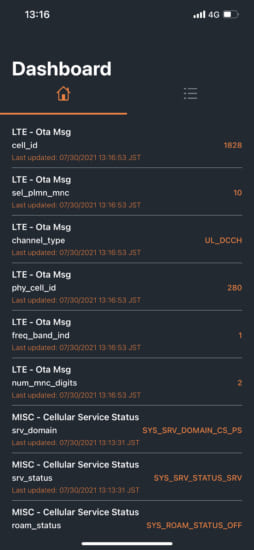
2つのアプリがある
通信環境を確認するシステムアプリは「FTMInternal-4.app」と「FieldTest.app」の2つが存在し、デバイスによりどちらを使用するかが変わってきます。
確認した限りではiPhone Xまでが「FieldTest.app」、iPhone XS以降が「FTMInternal-4.app」を使っている様で、Wikiを読むとモデムチップのメーカーにより変わってくるみたいです。
通常はホーム画面から起動できない
これらのアプリはホーム画面には表示されておらず、特殊な操作でのみ起動が出来るというのが通常状態です。
例えば電話アプリから「*3001#12345#*」に発信することで起動ができる…といった様な仕組み。
ただ、ちょこちょこと使いたい場合には結構面倒で、ショートカットアプリ経由での起動方法もあるのですが…どちらにせよホーム画面からサクッと起動できる方が便利です。
ホーム画面へ表示する方法
ということで、脱獄環境ではサクッとこれらのアプリをホーム画面へ表示させ、他のアプリと同様に扱えるようにすることが出来ます。
そこまで難しくはないため、よく使うという方はやっておくと便利!
注意
現在の脱獄では「Restore RootFS」があるため大きな問題にはならないかと思いますが、システムファイルを編集するため、危険性がゼロというわけではありません。
編集するファイル(Info.plist)のバックアップを取っておくなど、何を行っているかを理解した上で実行するようにしてください。
① アプリディレクトリを開く
今回は簡単な操作だけなので、「Filza File Manager」を使用して作業を行っていきます。
Filzaにてデバイス環境に合わせて以下のフォルダを開きましょう。
iPhone X以前: FieldTest.app
【/Applications/FieldTest.app】iPhone XS以降: FTMInternal-4.app
【/Applications/FTMInternal-4.app】
② Info.plistを開く
.appフォルダ内にはいくつかのファイルやフォルダが表示されていますが、目的のファイルは「Info.plist」です。こちらをタップして、編集画面を開いてあげましょう。
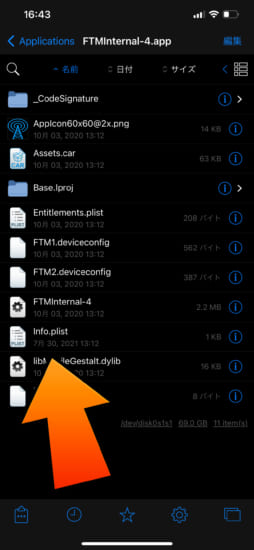
③ 目的の記述を見つける
Info.plistを開いた直後は「Root」という項目に格納されているため、そちらをタップして展開。
するとズラッと項目が出てきますので、「SBAppTags」という項目を探してください。これがホーム画面に表示させないようにしている項目。
見つけることが出来ましたら、項目右端にある【 i 】アイコンをタップし、項目詳細画面を開きます。
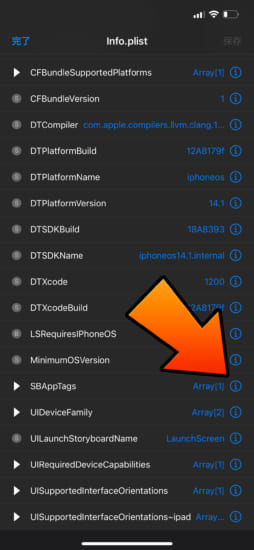
④ 削除する!
詳細画面の下部に「削除」ボタンがありますので、こちらをタップしてSBAppTags項目を削除しちゃいましょう。
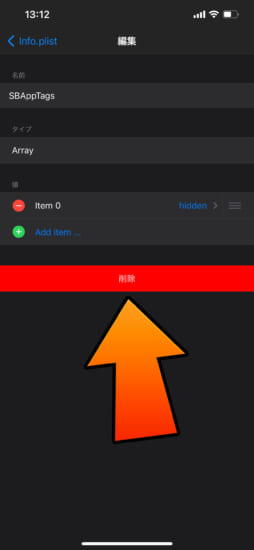
⑤ 保存して完了
削除が出来ましたら、画面右上「保存」、続いて左上「完了」の順番でタップしていただき、Info.plistの編集を保存してファイルを閉じます。
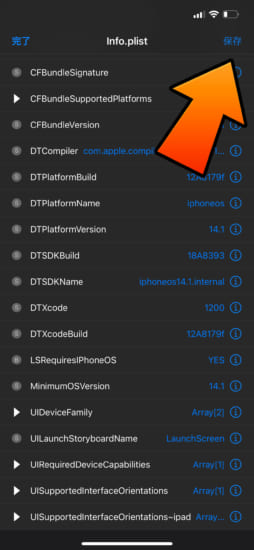
⑥ UICacheを実行すると…ホーム画面へ出現!
これで作業は完了しましたので、最後に「PowerSelector」などからUICacheを実行しましょう。
これでInfo.plistの編集が適用され、ホーム画面へアプリが出現してくれるはずです…!
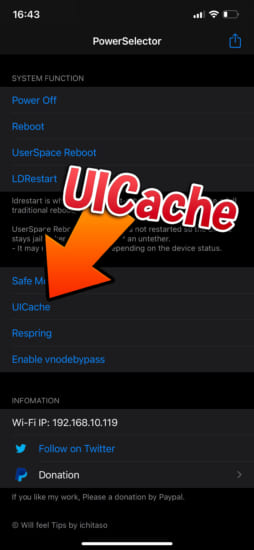
〆
「VisibleApps」の記事を公開した際に、いくつかご質問を頂いたため…方法についてご紹介させていただきました。
この手法自体は昔から使われてきた物ではあるのですが、そもそも最近はFieldTest.app自体を使う機会が減っていたので、こうやってホーム画面へ出現させる場面も減っていました。
ただ、楽天モバイルが登場して以降、また使う方が増えた様で、意外と需要があったようで…。気が付かず…迂闊でした…。




コメント
知らないうちにfieldtestのuiが今風になってるw
LTE化が進んだ時に使いまくったな
田舎に住む楽天利用者は必須ですね。
しかしFieldTestが更新されないバグなんとかしてほしい・・・・・・・・・・
ios15のこれのデザインも好き
iPhoneXですがFTMInternal-4.appの方でアイコン出てきます。
それはFTMInternal-4.appのinfo.plushを変更したからでは?
訂正
info.plistです
昔電波をこれで数値化してたなぁ
filzaでアプリリスト見てると、jellyfishっていうアプリがあるんですが、これは何をするアプリですか?
非表示になってるアプリです!
脱獄アプリでインストールされた物かと思われます(jellifish,appを同梱している物はいくつあります)。
昔どうにかしてショップのiPhoneにあるようなスクリーンセーバー使えるようにしようとしてたの思い出した
ありましたねぇ!とはいえ、実用性は…でしたよね…。
店頭用iPhoneのscreen saver(DemoApp的なやつ)は紹介しないのですか?
あれもう使えないんじゃなかったっけ